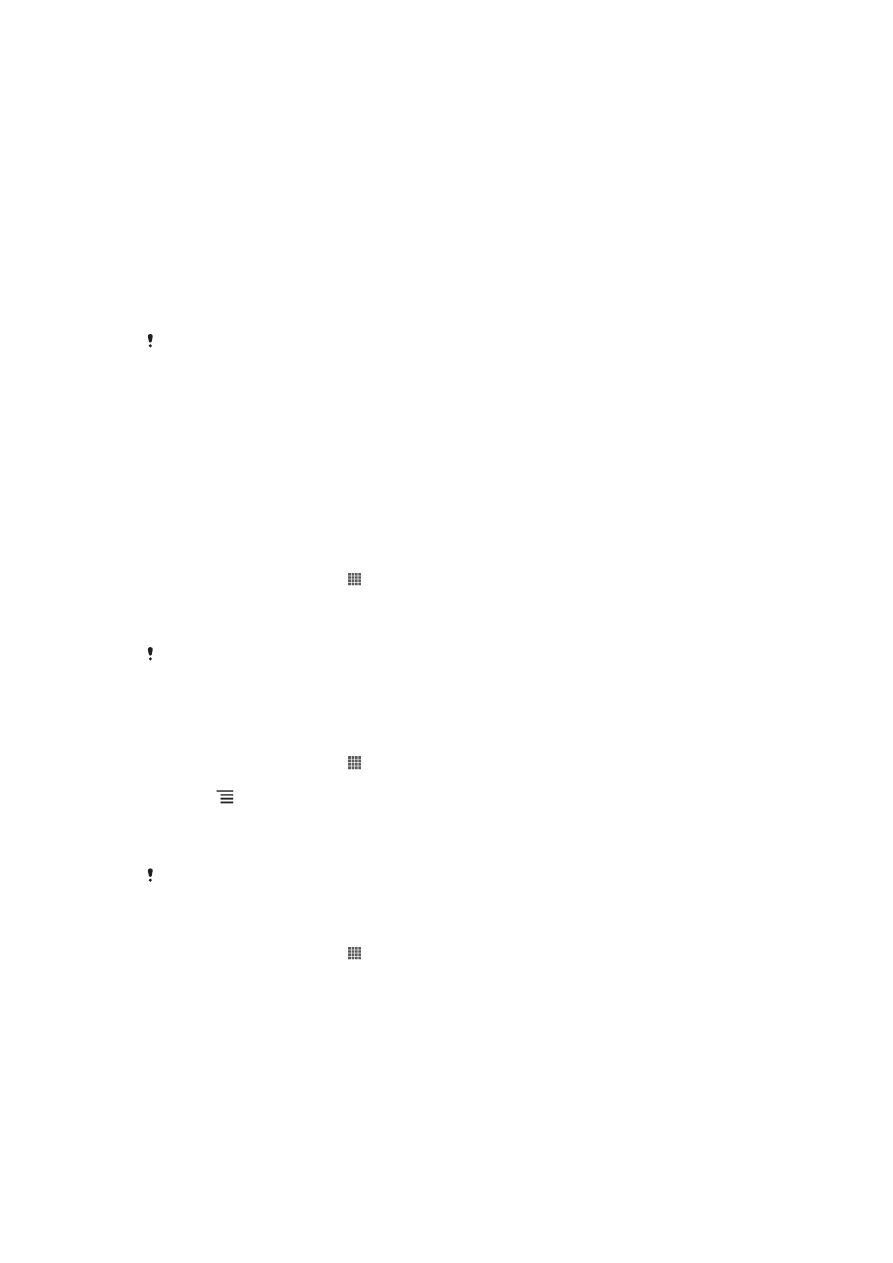
Memperbarui telepon
Perbarui telepon dengan versi perangkat lunak terbaru untuk mendapatkan performa
yang optimal dan peningkatan mutakhir.
Anda dapat menggunakan aplikasi Pusat pembaruan di telepon untuk menjalankan
pembaruan nirkabel atau Anda dapat menggunakan aplikasi PC Companion di
komputer untuk menjalankan pembaruan menggunakan sambungan kabel USB.
Apabila memperbarui tanpa kabel, maka Anda dapat menggunakan jaringan seluler
atau koneksi jaringan Wi-Fi
®
. Pastikan Anda telah membuat cadangan dan
menyimpan semua data yang disimpan di telepon sebelum memperbarui.
Ketika menjalankan pembaruan menggunakan aplikasi Pusat Pembaruan, akan terjadi koneksi
data dan Anda mungkin akan dikenai biaya tambahan. Selain itu, ketersediaan pembaruan
melalui jaringan seluler tergantung pada operator. Hubungi operator jaringan untuk informasi
selengkapnya.
Memperbarui telepon secara nirkabel
Gunakan aplikasi Pusat pembaruan untuk memperbarui telepon Anda secara nirkabel.
Anda dapat mengunduh pembaruan perangkat lunak secara manual, atau Anda dapat
memperbolehkan layanan Pembaruan untuk memperbarui telepon secara otomatis
kapan saja unduhan tersedia. Ketika pembaruan otomatis diaktifkan, pemberitahuan
muncul pada baris menu setiap kali pembaruan tersedia.
Mengunduh pembaruan perangkat lunak secara manual dari pusat Pembaruan
1
Dari Layar Beranda, ketuk
2
Cari kemudian ketuk Pusat Pembaruan.
3
Pilih aplikasi atau pembaruan sistem yang diinginkan dan ketuk Unduh, atau
ketuk Perbarui untuk mengunduh semua pembaruan aplikasi.
Pembaruan aplikasi akan dijalankan secara otomatis setelah diunduh. Untuk pembaruan
sistem, tunggu telepon hidup lagi, kemudian instal pembaruan secara manual. Selain itu, Anda
mungkin akan dikenai biaya sambungan saat mengunduh pembaruan melalui jaringan 3G/
seluler.
Mengaktifkan pembaruan perangkat lunak otomatis dari pusat Pembaruan
1
Dari Layar Beranda, ketuk
2
Cari kemudian ketuk Pusat Pembaruan.
3
Tekan , kemudian ketuk Setelan.
4
Ketuk Bolehkan pengunduhan otomatis dan pilih apakah akan mengunduh
pembaruan melalui jaringan 3G dan Wi-Fi
®
, ataukah melalui jaringan Wi-Fi
®
saja. Pembaruan akan segera diunduh secara otomatis apabila tersedia.
Anda mungkin akan dikenai biaya sambungan saat mengunduh pembaruan melalui jaringan
3G/seluler.
Menginstal pembaruan sistem
1
Dari Layar Beranda, ketuk
2
Cari kemudian ketuk Pusat Pembaruan.
3
Pilih pembaruan sistem yang ingin diinstal, lalu ketuk Instal.
Memperbarui ponsel menggunakan sambungan kabel USB
Beberapa pembaruan tidak tersedia untuk diunduh secara nirkabel. Pemberitahuan
muncul di baris menu untuk memberi tahu Anda mengenai pembaruan tersebut.
Untuk mengunduh dan menjalankan pembaruan, Anda memerlukan kabel USB dan
komputer yang menjalankan aplikasi PC Companion. Anda dapat menginstal PC
Companion pada komputer menggunakan berkas penginstalan yang tersimpan pada
ponsel, atau Anda dapat mengunduh aplikasi secara langsung dari
PC Companion.
105
Ini adalah versi Internet untuk penerbitan ini. © Boleh dicetak hanya untuk penggunaan pribadi.
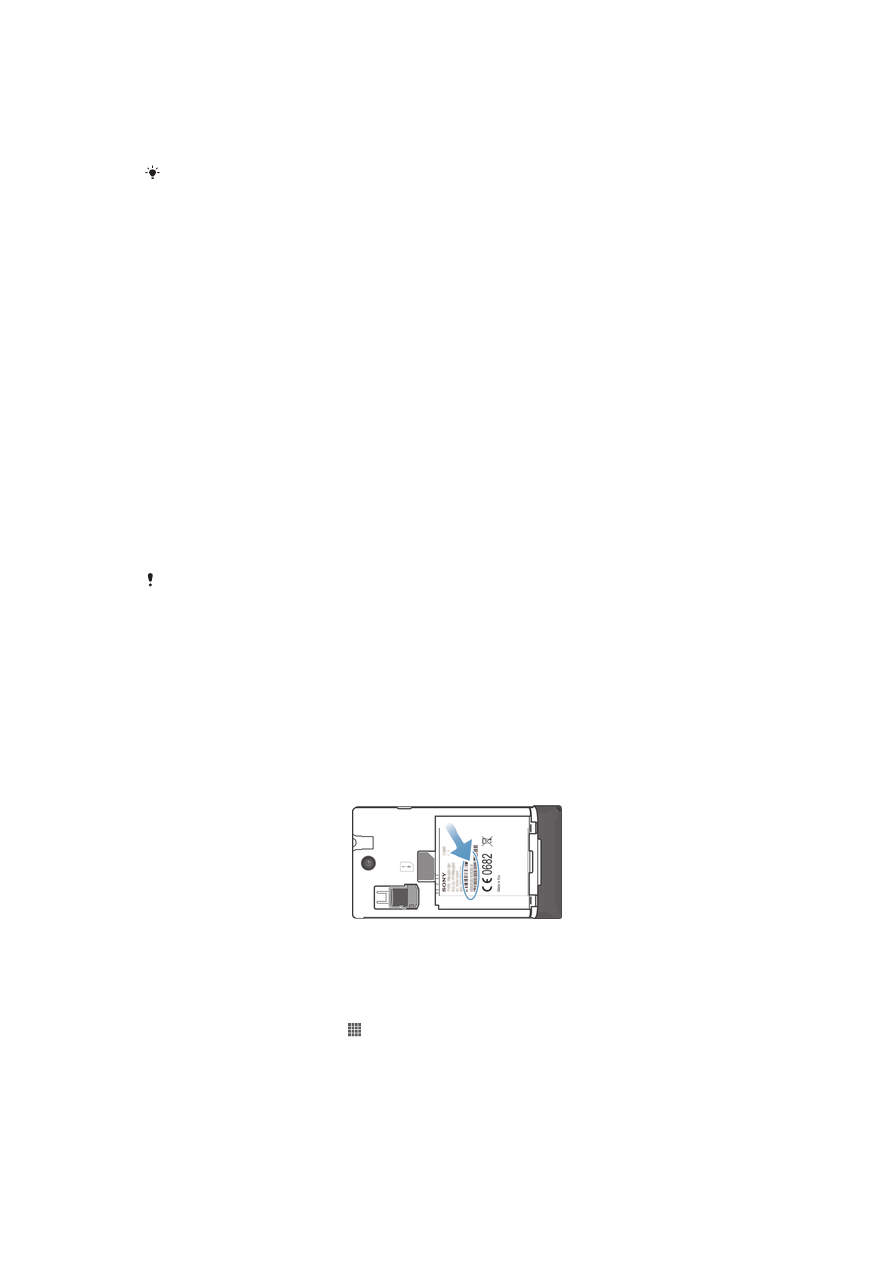
Mengunduh aplikasi PC Companion dari ponsel
1
Sambungkan ponsel ke komputer menggunakan kabel USB.
2
Jika diminta, ikuti perintah dalam ponsel untuk meluncurkan penginstalan PC
Companion pada komputer.
PC Companion juga dapat diunduh dari
PC Companion
.
Mengunduh pembaruan perangkat lunak menggunakan sambungan kabel USB
1
Instal aplikasi PC Companion pada komputer yang Anda gunakan, jika belum
terinstal.
2
Sambungkan telepon ke komputer menggunakan kabel USB.
3
Komputer
: Jalankan aplikasi PC Companion. Setelah beberapa saat, PC
Companion akan mendeteksi telepon dan mencari perangkat lunak telepon
yang baru.
4
Telepon
: Ketika muncul pemberitahuan di baris status, ikuti petunjuk di layar
untuk menjalankan pembaruan perangkat lunak yang relevan.
Memperbarui ponsel menggunakan komputer Apple® Mac®
1
Silakan instal aplikasi Bridge for Mac di komputer Apple
®
Mac
®
yang
digunakan, jika aplikasi ini belum diinstal.
2
Dengan menggunakan kabel USB, sambungkan ponsel ke komputer Apple
®
Mac
®
.
3
Komputer
: Luncurkan aplikasi Bridge for Mac. Setelah beberapa saat, Bridge
for Mac akan mendeteksi ponsel dan mencari perangkat lunak ponsel baru.
4
Komputer
: Apabila terdeteksi ada pembaruan perangkat lunak ponsel baru,
jendela popup akan muncul. Ikuti petunjuk di layar untuk menjalankan
pembaruan perangkat lunak yang relevan.
Aplikasi Bridge for Mac dapat diunduh dari
Bridge for mac
.